Kindleがあれば、好きな時に本をダウンロードできて、
読みたい時にいつでも読むことができます。
何冊も電子書籍をダウンロードして保存しておけるという点も便利ですよね。
読書が好きな方には最適なシステムですが、
家族などにKindle内で見られたくない本は、
どうすればいいのでしょうか?
そんな時は、見られたくない電子書籍をKindle内で削除して、
クラウドに置いておくことができます。
人によって本の好みもさまざまですよね。
自分が読んでいる本を誰にも知られたくないという方も多いです。
誰にも見られず本の世界を楽しみたいという方は、
見られたくない電子書籍を端末から削除してしまう方法があります。
削除すると消えてしまうのではと心配になるかもしれませんが、
Kindleで購入した電子書籍のデータは、クラウドに残っています。
そのため、端末から見られたくない電子書籍を削除してしまってもクラウドに存在していますので、
読みたい時に再びダウンロードすれば復活しますよ。
削除する手順は以下のとおりです。
端末から電子書籍を削除する手順
①Kindle端末のホーム画面を表示し、見られたくない本のタイトルを選んで長押しします。
②続いて表示されたメニューの中の、「端末から削除」を選択します。
削除されたら画面に表示されなくなります。
本を削除する前に、クラウドにもロックをかけておきましょう。
読みたい時はクラウドのロックを外し、
クラウド内にある本のタイトルをタップすれば、
再度ダウンロードできます。
このように、Kindle内で見られたくない本は、
削除してクラウドに置いておくことができますよ。
Kindleの特定の本だけ見られないようできる?端末オプション⇒機能制限へ!
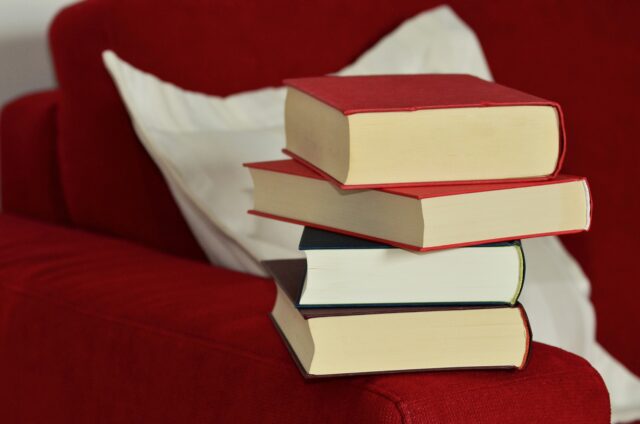
自分専用のKindle端末があれば、
誰かに気を遣うことなく、好きな本を読むことができます。
しかし、家族で端末を共有している場合などは、
他の人にも保存している本を見られる可能性がありますよね。
Kindleの特定の本だけを見られないようにすることは、
できるのでしょうか?
Kindleの特定の本だけを見られないようにする場合は、
「端末オプション」から機能制限へ進みましょう。
全てではないけど、他の人には見られたくない特定の Kindle本もありますよね。
端末の「機能ロック」を使えば、
Kindleのさまざまな機能の利用を制限することができて、
特定の本だけを見られないようにすることも可能です。
本を購入する「Kindleストア」と、
購入した本のデータが保存される「クラウド」、
そして「ウェブブラウザ」に利用制限をかければOKです。
機能ロックの手順は以下のようになります。
端末の機能ロックの手順
①ホーム画面にある「設定」を選び、
「端末オプション」→「機能制限」と進みます。
②「機能制限」の画面では、ウェブブラウザ・Kindleストア・クラウドに制限がかけられます。
「オフ」に設定しましょう。
③設定をオフにするとき、パスワードが必要になりますのでそちらも設定しましょう。
パスワードを設定することで、他の人はロックを解除できなくなります。
パスワードは忘れないように気をつけてくださいね。
④最後に端末から見られたくない電子書籍を削除すれば完了です。
端末から消えてもクラウドにデータは残りますので安心です。
Kindleの特定の本だけ見られないようにするには、
「端末オプション」から機能制限へ進みましょう。
Kindleコンテンツは年齢制限かけられる?FamilyTimeで子供の閲覧管理を!

Kindleでは数多くの書籍を見ることができますが、
子供に見せたくない場合、コンテンツは年齢制限をかけられるのでしょうか?
Kindleにおすすめのアプリ「FamilyTime」を使えば、
子供の閲覧管理が行えます。
Kindleで子供にも読書を楽しんでもらいたいと考えている保護者もいらっしゃることでしょう。
しかし、「子供が何でも見てしまうのでは?」など、
心配な面もありますよね。
どう管理すればいいのか悩んでいるのであれば、
Kindle向けのペアコントロールアプリ、
「FamilyTime」を使ってみてはいかがでしょうか。
子供が使うKindleの使用制限を保護者がコントロールできます。
オンラインでの行動がチェックできるので閲覧管理も可能です。
食事や勉強、就寝の際には子供が使う端末の使用を制限し、
不規則な生活にならないように管理することもできます。
家族1つのアカウントで、子供が使う端末に無制限でアプリを入れておけますよ。
保護者がしっかり管理しておけば、
安心して読書をさせてあげられるでしょう。
このように、Kindleコンテンツに年齢制限をかけたいなら、
ペアコントロールアプリ「FamilyTime」で、
子供の閲覧管理を行いましょう。
Kindle読書履歴は消せる?「閲覧履歴を表示して編集」から閲覧履歴オフ!
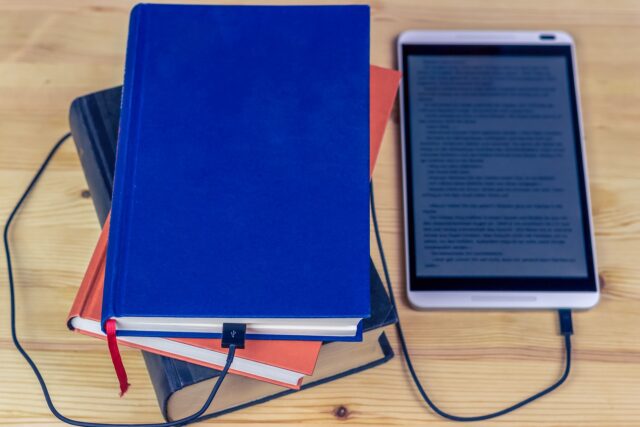
Kindleで読書を楽しんだけど、履歴が残っていたら何か嫌だなぁ、
と考えている方もいますよね。
では読書履歴は消せるのでしょうか?
「閲覧履歴を表示して編集」から、閲覧履歴をオフにできます。
アマゾンでの閲覧履歴の消し方
まずはアマゾンでの閲覧履歴の消し方についてです。
①アマゾンにログインし、ページ下の「閲覧履歴を表示して編集する」を押します。
②ページ右上にある「履歴を管理」の矢印を押します。
③「閲覧履歴のオン・オフ」の、「オフ」を選択すれば完了です。
Kindle端末での設定
続いてKindle端末でも設定します。
①履歴を消したい本を長押しし、「興味がありません」をタップします。
②「すべての設定」→「端末オプション」→「詳細設定」に進み、
「ホーム画面の表示」をオフにすれば完了です。
このようにKindleの読書履歴は、「閲覧履歴を表示して編集」から、
閲覧履歴をオフにできます。
気になる方はオフにして消しましょう。
まとめ
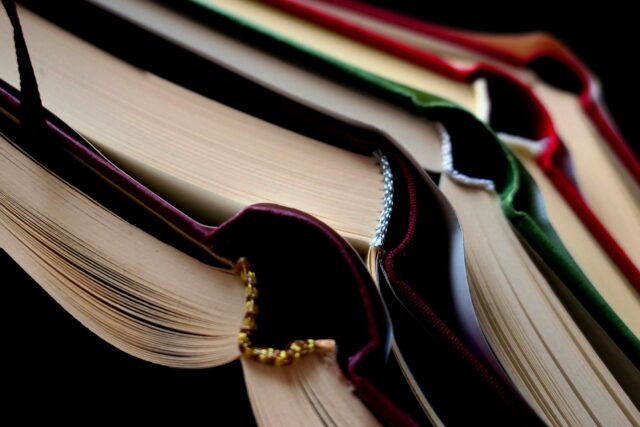
Kindleは好きな時に本を購入して読めるのでとても便利ですが、
見られたくない電子書籍は削除して、クラウドに置いておけます。
特定の電子書籍を見られないようにするには、
「端末オプション」から機能制限へ進みましょう。
コンテンツで年齢制限をかけたいのであれば、
ペアコントロールアプリ「FamilyTime」で、
子供の閲覧管理を行いましょう。
見られたくない読書履歴は、
「閲覧履歴を表示して編集」から進み、オフにすることで消すことが可能です。
